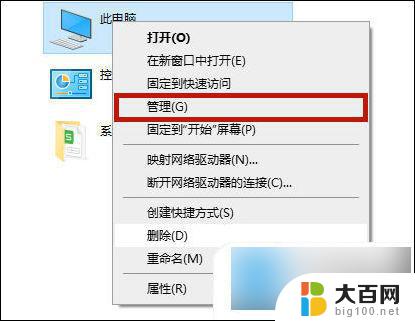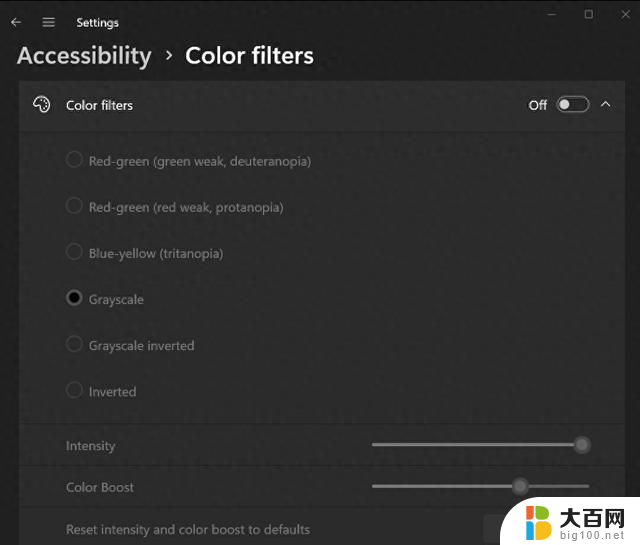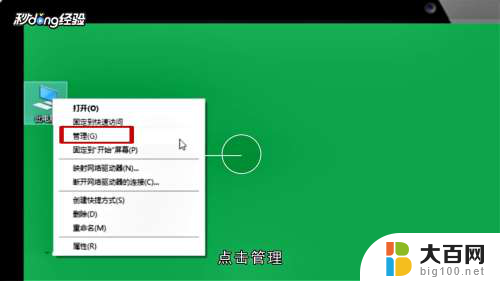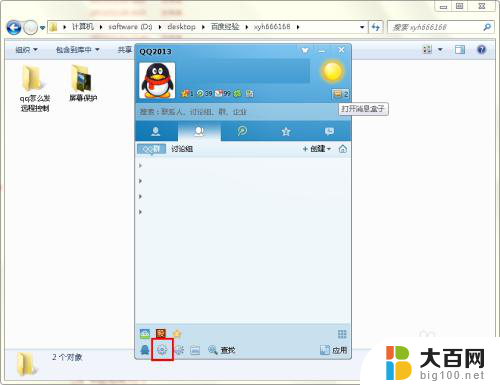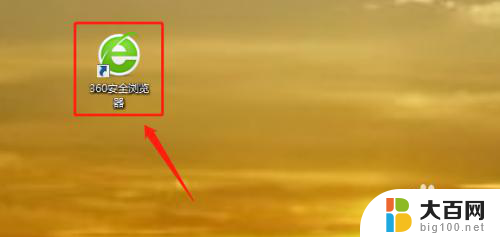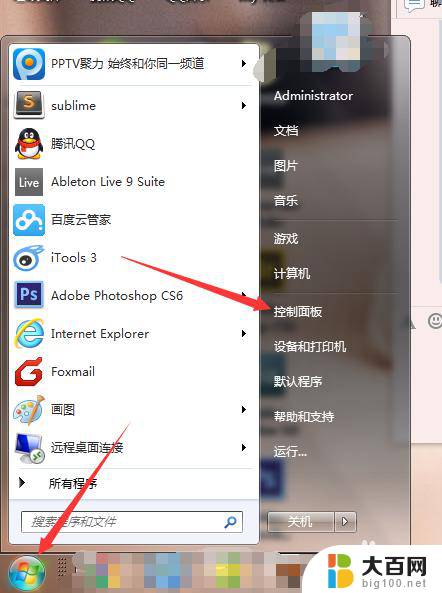win11进入nvidia控制面板 Win11怎么设置NVIDIA控制面板
更新时间:2024-05-21 13:31:39作者:big100
Win11系统已经正式发布,用户们纷纷升级体验新系统带来的种种便利与惊喜,其中NVIDIA显卡用户更是期待Win11系统能够展现出更加出色的性能表现。而NVIDIA控制面板作为调节显卡性能和画质的利器,也成为了用户们关注的焦点之一。Win11系统下如何设置NVIDIA控制面板,让显卡性能发挥到极致,画面表现更加细腻呢?接下来我们一起来探讨一下。
步骤如下:
1.方法一
鼠标在桌面空白位置点击鼠标右键,选择【显示更多选项】。
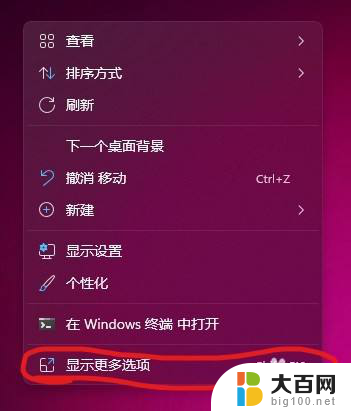
2.然后就可以看到【NVIDIA控制面板】选项。
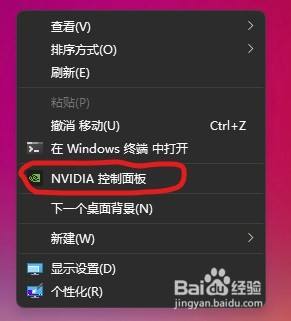
3.方法二
桌面右下角的三角符号点开能够看到NVIDIA控制面板图标。
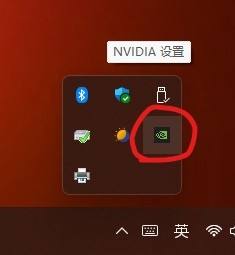
4.方法三
点击开始菜单-所有应用-在里面能够找到NVIDIA Control Panel;或者是通过搜索直接搜NVIDIA Control Panel,打开也就是NVIDIA控制面板窗口。
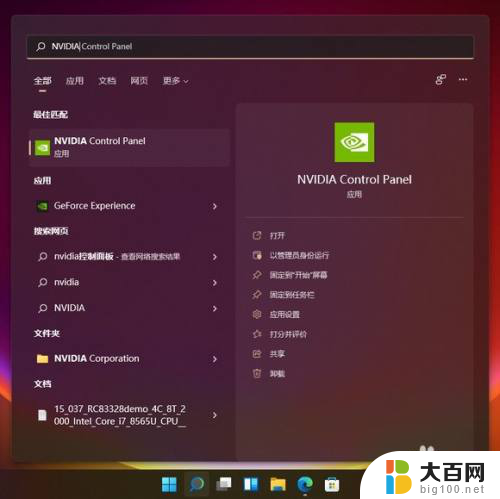
以上是关于如何进入NVIDIA控制面板的全部内容,如果您遇到相同的情况,可以按照以上方法解决。